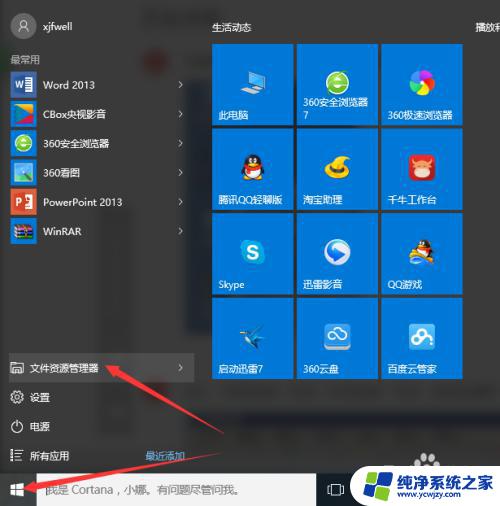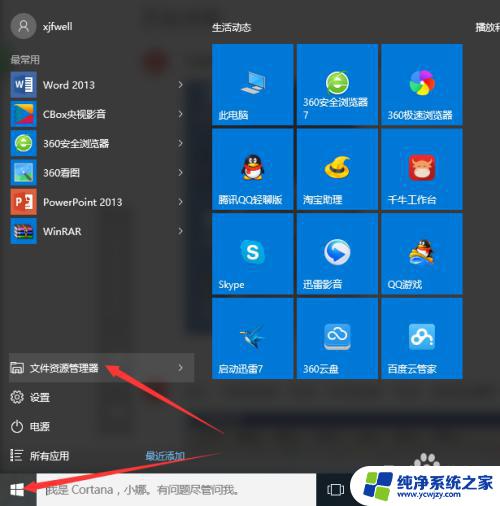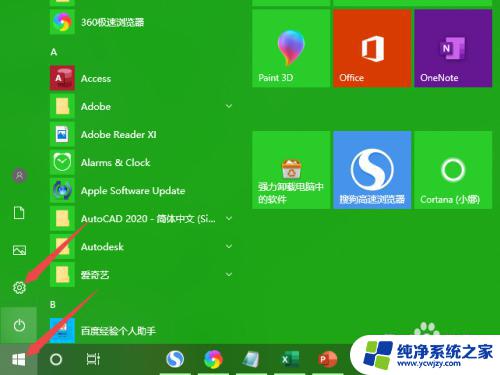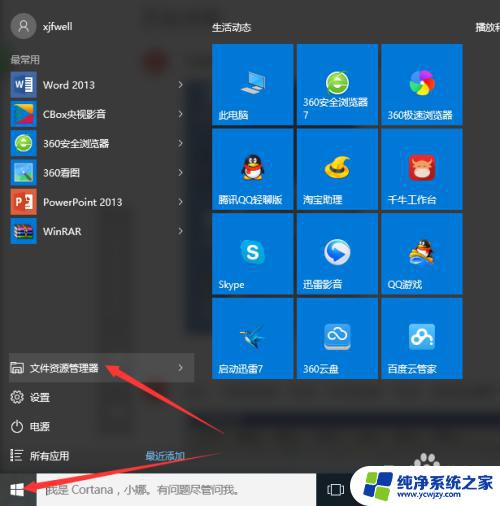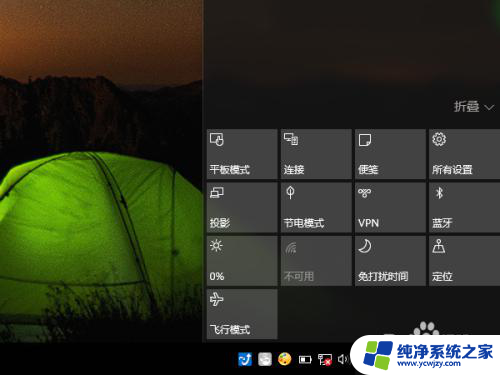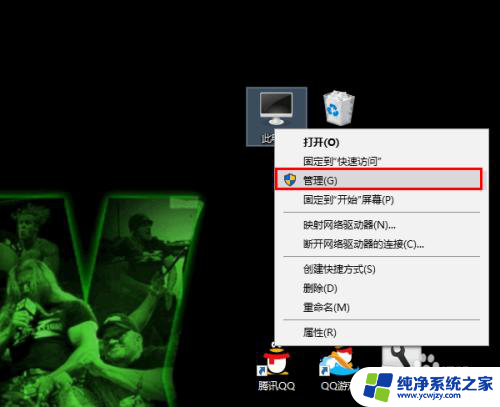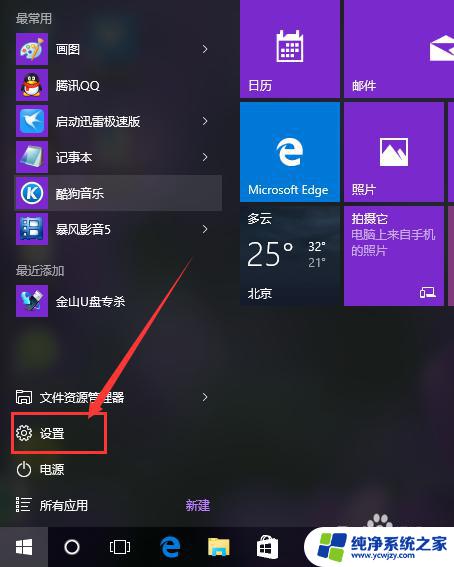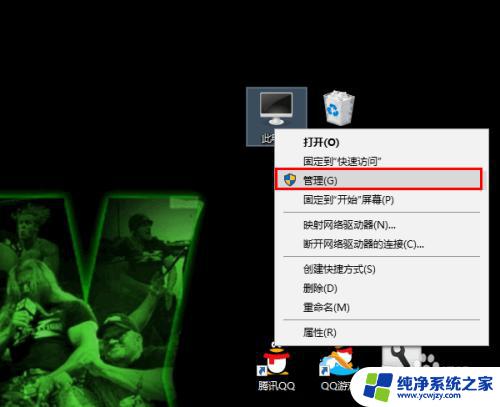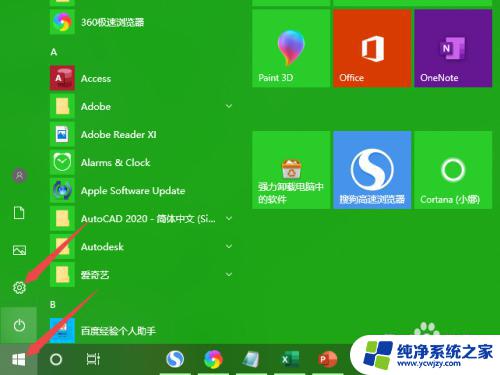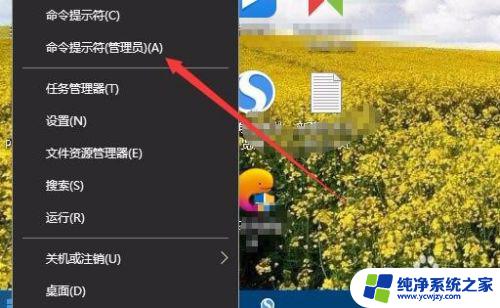win10隐藏无线网络
更新时间:2024-04-27 13:49:55作者:yang
在现代社会无线网络已经成为我们生活中不可或缺的一部分,为了保护网络安全,许多用户选择隐藏自己的WiFi网络,使其不在可见范围内。对于一些用户来说,连接隐藏的WiFi网络可能会让他们感到困惑。在Win10系统中,连接隐藏的WiFi网络并不困难,只需要按照一定的步骤进行操作即可轻松完成连接。接下来我们就来看看Win10系统中如何连接隐藏的WiFi网络。
具体步骤:
1.首先点击电脑桌面右下方的网络标志。
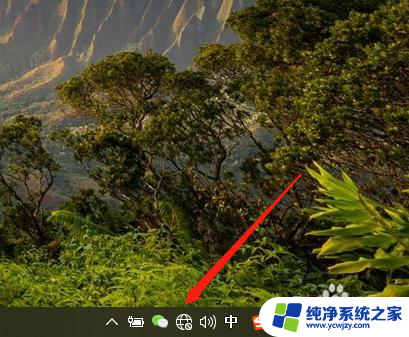
2.然后找到无线网最下面的“隐藏的网络”。
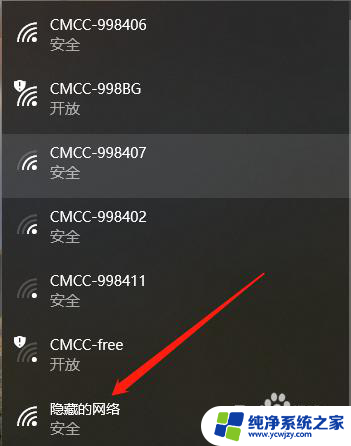
3.点击“隐藏的网络”,将自动连接前打对勾。这样网络在可用范围内将自动连接。
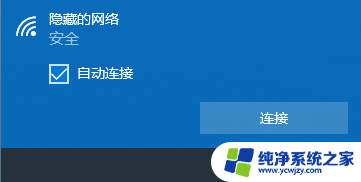
4.输入SSID,即输入无线网的用户名。
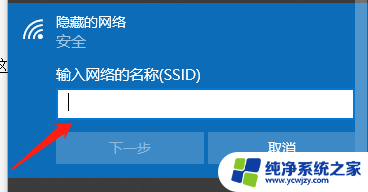
5.点击下一步,输入秘钥完成后,点击连接,完成认证后即完成无线网连接。
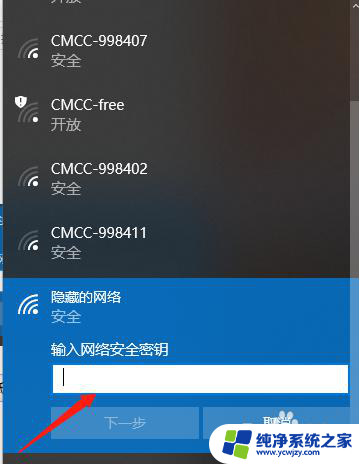
以上就是win10隐藏无线网络的全部内容,碰到同样情况的朋友们赶紧参照小编的方法来处理吧,希望能够对大家有所帮助。